Исправлено: iPhone 14 Safari не работает.
Разное / / April 28, 2023
Safari действительно популярный и надежный браузер для пользователей iPhone. Однако, как и любое другое приложение, оно может иногда сталкиваться с проблемами. Вот несколько возможных причин, по которым Safari не работает на вашем iPhone, и соответствующие решения для их устранения:
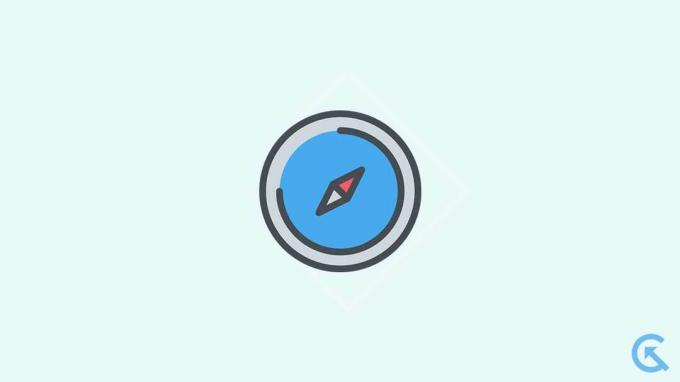
Содержание страницы
- Почему Safari не работает на iPhone 14?
-
Исправить Safari, не работающий на iPhone 14
- Исправление 1: проверьте подключение к Интернету
- Исправление 2: отключить VPN-соединение
- Исправление 3: включить сотовые данные для Safari
- Исправление 4: сброс настроек сети iPhone.
- Исправление 5: принудительно закрыть Safari
- Исправление 6: перезагрузите iPhone
- Исправление 7: очистить данные и историю просмотра
- Исправление 8: проверьте ограничения экранного времени
- Исправление 9: отключить предложения Safari
- Исправление 10: отключить расширения Safari
- Исправление 11: Включить Javascript
- Исправление 12: отключить экспериментальные функции
- Исправление 13: отключите скрытие IP-адреса от трекеров.
- Исправление 14: сброс всех настроек
- Исправление 15: Обновите iOS.
- Исправление 16: выполните сброс до заводских настроек.
- Заключительные слова
Почему Safari не работает на iPhone 14?
Может быть несколько причин, по которым Safari может не работать на вашем новом iPhone 14. Тем не менее, вот некоторые из наиболее распространенных причин:
- Нестабильное интернет-соединение
- VPN-соединение замедляет интернет
- Сотовые данные отключены для Safari.
- Расширения и предложения Safari, вызывающие проблемы
- Вы превысили свое экранное время.
- JavaScript отключен.
- Устаревшая версия iOS
Исправить Safari, не работающий на iPhone 14
Теперь, когда вы знаете, почему Safari не работает на вашем iPhone 14, давайте рассмотрим решения. Есть несколько решений, которые вы можете попробовать. Тем не менее, мы рекомендуем попробовать каждое решение, пока проблема не будет решена.
Исправление 1: проверьте подключение к Интернету
Для правильной работы Safari требуется активное подключение к Интернету. Отсутствие активного подключения к Интернету означает, что Safari не будет работать. Вот несколько вещей, которые можно попробовать:
- Проверьте подключение к Интернету, открыв Chrome или приложение для социальных сетей.
- Проверьте маршрутизатор Wi-Fi, выключив его, отсоединив от сети, подождав несколько секунд и снова подключив. Вы также можете попробовать подключиться к другой сети Wi-Fi.
- Включите режим полета на несколько секунд, затем снова выключите его, чтобы обновить сеть.
- Если другие приложения работают, но Safari по-прежнему не пытается выполнить следующие исправления.
Исправление 2: отключить VPN-соединение
Если вы испытываете низкую скорость интернета в сети VPN, рассмотрите возможность ее отключения. Вы также можете попробовать изменить регион сервера, чтобы увидеть, улучшит ли это скорость. Следуй этим шагам:
Объявления
- Закрывать Сафари.
- Идти к Настройки и нажмите Общий.
- Затем нажмите на VPN и управление устройствами.
- Нажать на VPN и выключите переключатель.
- Снова откройте Safari, и он должен работать должным образом.
Исправление 3: включить сотовые данные для Safari
Вы можете выбрать, какие приложения используют сотовые данные на вашем iPhone. Чтобы включить сотовые данные для Safari, выполните следующие простые действия:
- Открой Настройки приложение.
- Кран Сотовая связь.
- Найдите Safari в списке приложений и убедитесь, Мобильные данные включен.
Если Safari нормально работает с Wi-Fi, но не с сотовыми данными, возможно, это связано с тем, что сотовые данные отключены для Safari. Включение этого параметра позволит вам просматривать веб-страницы с помощью Safari, даже если вы не подключены к Wi-Fi.
Исправление 4: сброс настроек сети iPhone.
Если вы считаете, что у вас все еще есть проблема с подключением к Интернету на вашем iPhone, рассмотрите возможность сброса настроек сети. Сброс настроек сети устранит любые проблемы с подключением к Интернету, восстановив все настройки сети до значений по умолчанию. Вот как сбросить настройки сети вашего iPhone 14:
Примечание: Сброс настроек сети удалит все ваши сохраненные сети Wi-Fi, VPN-подключения и другие настройки, связанные с сетью.
- Открой Настройки приложение на вашем iPhone и перейдите в Общий.
- Нажать на Перенос или сброс.
- Выберите вариант, чтобы Перезагрузить.
- Выберите вариант, чтобы Сбросить настройки сети.
- Введите свой пароль и нажмите на Сбросить настройки сети.
Это вернет все сетевые настройки вашего iPhone к их значениям по умолчанию и может помочь исправить любые проблемы, связанные с сетью, которые могут возникнуть в приложении Safari.
После того, как настройки сети были сброшены, попробуйте снова запустить Safari, и он должен работать безупречно; однако, если это не так, перейдите к следующему решению.
Исправление 5: принудительно закрыть Safari
Если вы склонны открывать несколько приложений одновременно, ваше приложение Safari может работать медленно или даже давать сбой, особенно если у вашего iPhone есть проблемы с памятью. Чтобы решить эту проблему, вы можете принудительно закрыть Safari и закрыть другие приложения, работающие в фоновом режиме. Просто перейдите в меню недавних приложений и проведите пальцем от приложения Safari. Сделав это, проверьте, правильно ли работает Safari.
Исправление 6: перезагрузите iPhone
Перезагрузка вашего iPhone всегда является обязательным решением при возникновении любой проблемы с программным обеспечением. Safari иногда может испытывать проблемы с программным обеспечением из-за определенных ошибок и сбоев. Перезагрузка вашего iPhone часто может устранить эти ошибки и сбои и вернуть Safari к рабочей стадии. Вот как перезагрузить iPhone 14:
- Нажмите и удерживайте кнопку Сторона кнопку рядом с любой из Объем кнопки на несколько секунд.
- Однажды Сдвиньте, чтобы выключить появится меню, сделайте как указано. Перетащите ползунок вправо, и ваш iPhone выключится.
- Подождите несколько секунд, затем нажмите и удерживайте Сторона кнопку еще раз, чтобы снова включить устройство.
- После перезагрузки iPhone попробуйте снова использовать Safari, чтобы проверить, работает ли он теперь.
Исправление 7: очистить данные и историю просмотра
Со временем Safari может накапливать ненужные файлы и кэшированные данные, что приводит к замедлению работы и проблемам с загрузкой контента и изображений веб-сайта. Чтобы исправить это, вы можете выполнить полную очистку Safari, удалив все сохраненные данные. Следуй этим шагам:
- Открой Настройки приложение.
- Нажать на Сафари.
- Наконец, нажмите на Очистить историю и данные веб-сайта. Это удалит все ваши данные просмотра и историю.
- Перезапуск твое устройство.
После перезагрузки устройства снова запустите Safari, и он должен работать без проблем.
Исправление 8: проверьте ограничения экранного времени
Если вы установили ограничение времени экрана для приложения Safari, это может быть причиной того, что приложение не работает, и вы не можете его использовать. В этом случае вам следует подумать о перенастройке экранного времени для приложения Safari или его полном отключении. Следуй этим шагам:
- Открой Настройки приложение.
- Нажать на Экранное время.
- Нажать на Ограничения приложений и посмотри, сможешь ли ты найти Сафари в списке.
- Нажмите на Сафари. Здесь вы можете либо изменить лимит экранного времени, либо вообще удалить ограничение.
- Нажать на Удалить лимит.
- Нажать на Удалить лимит еще раз для подтверждения.
- Запуск Сафари еще раз и посмотрите, работает ли он сейчас.
Исправление 9: отключить предложения Safari
Если Safari по-прежнему вызывает у вас проблемы, вы можете отключить предложения Safari. Для этого выполните следующие простые шаги:
- Открой Настройки приложение.
- Нажать на Сафари.
- Искать Предложения поисковой системы и Сафари предложения.
- Отключите обе эти опции, переключив переключатели.
- После того, как вы отключили предложения Safari, попробуйте снова использовать Safari. Надеюсь, он снова начнет работать.
Исправление 10: отключить расширения Safari
Реклама
Большинство современных браузеров, включая Safari, позволяют устанавливать расширения для увеличения функциональности и производительности браузера. Однако эти расширения могут иногда вызывать проблемы и приводить к тому, что Safari перестает работать. В этом случае вы можете рассмотреть возможность отключения этих расширений. Вот как:
- Открой Настройки приложение.
- Нажать на Сафари.
- Ищите Расширения вариант и нажмите на него.
- Теперь вы увидите список установленных расширений. Нажмите на имя каждого расширения и отключите его.
- В конце концов, вы обнаружите, какое расширение является проблематичным.
Обнаружив проблемное расширение, вы можете навсегда отключить его и продолжить использование Safari.
Исправление 11: Включить Javascript
Вам необходимо включить JavaScript на вашем iPhone, чтобы сделать веб-сайты более интерактивными. Без него вы не сможете видеть изображения, видео или другие медиафайлы на веб-сайте, а Safari может перестать отвечать на запросы. Вот как включить JavaScript:
- Открой Настройки приложение.
- Нажать на Сафари.
- Затем прокрутите вниз и нажмите на Передовой.
- Включите переключатель рядом с JavaScript.
- Снова откройте Safari и проверьте, работает ли он сейчас.
Исправление 12: отключить экспериментальные функции
Иногда экспериментальные функции Safari могут снижать его производительность, делая его непригодным для использования. Экспериментальные функции — это функции, которые еще находятся на стадии разработки. Поэтому лучше отключить эти функции и наслаждаться более плавным просмотром в Safari. Вот как:
- Открой Настройки приложение.
- Нажать на Сафари.
- Затем прокрутите вниз и нажмите на Передовой.
- Нажать на Экспериментальные особенности.
- Отключите все активные переключатели и попробуйте использовать Сафари снова.
- Попробуйте снова использовать Safari и посмотрите, работает ли он сейчас.
Исправление 13: отключите скрытие IP-адреса от трекеров.
Когда вы работаете в Интернете с помощью Safari на своем iPhone 14, трекеры могут отслеживать вашу активность в Интернете через ваш IP-адрес. Чтобы предотвратить это, Apple предлагает функцию скрытия вашего IP-адреса. Однако эта функция иногда может вызывать проблемы с приложением Safari. Вы можете попробовать отключить эту функцию, чтобы увидеть, поможет ли это. Следуй этим шагам:
- Открой Настройки приложение.
- Нажать на Сафари.
- Ищите «Скрыть IP-адрес» вариант и нажмите на него.
- Выберите "Выключенный" вариант. Это отключит эту функцию и позволит Safari работать правильно, не скрывая ваш IP-адрес.
После того, как вы отключили Скрыть IP-адрес функцию, попробуйте снова использовать Safari. Если проблема не устранена, перейдите к следующему решению.
Исправление 14: сброс всех настроек
Вы также можете попробовать сбросить все настройки iPhone, чтобы посмотреть, поможет ли это. Это вернет все настройки вашего iPhone к значениям по умолчанию. Поэтому действуйте с осторожностью. Вот как сбросить все настройки на iPhone 14:
- Открой Настройки приложение на вашем iPhone и перейдите в Общий.
- Нажать на Перенос или сброс.
- Выберите вариант, чтобы Перезагрузить.
- Выберите вариант, чтобы Сбросить все настройки.
- Введите свой пароль и нажмите на Сбросить все настройки.
После сброса всех настроек iPhone перезапустите Safari и посмотрите, работает ли он. Если он по-прежнему не работает должным образом, перейдите к следующему решению.
Исправление 15: Обновите iOS.
Программное обеспечение является неотъемлемой частью вашего iPhone. Поддержание его в актуальном состоянии важно для обеспечения стабильной работы вашего iPhone. Обновления программного обеспечения часто содержат исправления ошибок и улучшения производительности. Если ваш iPhone 14 работает на более старой версии программного обеспечения, вам следует немедленно обновить его до последней версии. Вот как:
- Убедитесь, что на вашем iPhone установлено как минимум 50% заряда батареи и подключен к Wi-Fi.
- Открой Настройки приложение на вашем iPhone.
- Нажать на Общий.
- Прокрутите вниз и выберите Обновление программного обеспечения.
- Если доступно обновление, коснитесь Загрузить и установить.
- Дождитесь завершения загрузки.
- Кран Установите сейчас для обновления iOS вашего iPhone.
- Дождитесь окончания процесса установки.
- Перезапуск ваш iPhone после завершения установки.
При следующем запуске попробуйте снова использовать Safari, чтобы проверить, работает ли он. Если это все еще не работает, перейдите к следующему решению.
Исправление 16: выполните сброс до заводских настроек.
Если у вас по-прежнему возникают проблемы с приложением Safari, одним из решений является сброс устройства до заводских настроек. Это удалит все ваши данные и настройки и вернет ваш телефон к параметрам по умолчанию.
Примечание: Выполнение сброса к заводским настройкам удалит все ваши данные, включая учетные записи, в которые вы вошли. Поэтому обязательно сделайте резервную копию, прежде чем продолжить.
- Сделайте резервную копию вашего контента и настроек.
- Убедитесь, что у вас есть код доступа и пароль Apple ID.
- Открой Настройки приложение.
- Нажать на Общий.
- Нажать на Перенос или сброс iPhone.
- Теперь нажмите на Стереть все содержимое и настройки.
Заключительные слова
Неработающий Safari может быть чрезвычайно пугающим. Однако с помощью шагов, описанных в этой статье, вы сможете вернуть его к работе. Просто обязательно следуйте указанным шагам. Если ни одно из решений не работает, вы всегда можете обратиться в службу поддержки Apple за дополнительной помощью. Если у вас есть дополнительные сомнения или вопросы, сообщите нам об этом в разделе комментариев ниже. Мы постараемся вам помочь.



![Как установить Stock ROM на Maximus P7 [Файл прошивки прошивки / Unbrick]](/f/e1f54df46000ede3cbba2f13810f848f.jpg?width=288&height=384)